
ډیری وختونه ، کله چې د MS Word سند سره کار کوي ، نو دا لازميږي چې لینونه (خطونه) رامینځته شي. د لیکونو شتون ممکن په رسمي اسنادو کې ، یا د مثال په توګه ، د بلنې په کارتونو کې اړین وي. بیا وروسته ، متن به دې کرښو ته اضافه شي ، ډیری احتمال ، دا به هلته د قلم سره مناسب وي ، او نه به چاپ شي.
لوست: په کلمه کې د لاسلیک کولو څرنګوالی
پدې مقاله کې ، موږ به یو څو ساده او اسانه وکاروو میتودونو ته وګورو چې له مخې تاسو کولی شئ په کلمه کې لاین یا کرښې جوړې کړئ.
مهم: لاندې په لاندې بیان شوي ډیری میتودونو کې ، د لین اوږدوالی به په کلمه کې د ساحو ارزښت باندې تکیه وکړي چې په ډیفالټ یا دمخه د کارونکي لخوا بدلیږي. د ساحو پراخوالی بدلولو لپاره ، او د دوی سره یوځای د لاین کرښې کولو لپاره د لاین ممکنه ممکنه اوږدوالی ډیزاین کولو لپاره ، زموږ لارښوونې وکاروئ.
لوست: په MS Word کې د ساحو تنظیم او بدلول
لاندینۍ کرښه
په ټب کې "کور" په ډله کې "فونټ" دلته د متن اصلي نښه کولو لپاره وسیله شتون لري - یوه ت buttonۍ "لاندې شوی". تاسو کولی شئ د دې پرځای د کیبورډ شارټ کټ هم وکاروئ. "CTRL + U".

لوست: په کلمه کې متن باندې تاکید کولو څرنګوالی
د دې وسیلې په کارولو سره ، تاسو کولی شئ نه یوازې متن باندې تاکید وکړئ ، بلکه ټوله خالي کرښه هم پکې شامل کړئ. ټول هغه څه چې اړین دي په پیل کې د ځایونو یا ټوپونو سره د دې لینونو اوږدوالی او شمیر په ګوته کول دي.
لوست: ټوپ ټب
1. کرسر د اسنادو په هغه نقطه کې ځای په ځای کړئ چیرې چې لاندې کرښه باید پیل شي.

2. کلیک "ټب" د تار تار اوږدوالي په ګوته کول تر څو څو ځله لازمي وي.

.3 په سند کې د پاتې لینونو لپاره ورته عمل تکرار کړئ ، کوم چې هم باید لاندې شي. تاسو کولی شئ د ماوس سره د هغې په کلیک کولو او کلیک کولو سره یوه خالي کرښه هم کاپي کړئ "CTRL + C"او بیا په کلیک کولو سره د بلې کرښې په پیل کې دننه کړئ "CTRL + V" .
لوست: په کلام کې هټکیز

4. خالي کرښه یا کرښې روښانه کړئ او ت buttonۍ فشار ورکړئ. "لاندې شوی" چټک لاسرسي پینل (ټب) کې "کور") ، یا کیلي وکاروئ "CTRL + U".

5. تشې لیکې به لاندې نښه شي ، اوس تاسو کولی شئ دا سند چاپ کړئ او په لاس لیکل شوي هرڅه چې اړین وي.

یادونه: تاسو کولی شئ تل د خط لاندې رنګ ، ب styleه او موټره بدله کړئ. د دې کولو لپاره ، په ساده ډول د ت buttonۍ ښیې خوا ته کوچني تیر کې کلیک وکړئ "لاندې شوی"، او اړین اختیارونه غوره کړئ.
که اړینه وي ، تاسو کولی شئ د پا pageې رنګ هم بدل کړئ چې په هغې کې مو لینونه رامینځته کړي. د دې لپاره زموږ لارښوونې وکاروئ:
لوست: په ورډ کې د پا backgroundې شالید څنګه بدل کړئ
کيلي لنډلار
بله اسانه لار چې له لارې تاسو کولی شئ د کلمې ډکولو لپاره لاین جوړ کړئ د ځانګړي کلیدي ترکیب کارول دي. په تیرو یوه کې د دې میتود ګټه دا ده چې دا د هرې اوږدوالي د خط لاندې لیکې رامینځته کولو لپاره کارول کیدی شي.
1. ځری ځای ځای په ځای کړئ چیرې چې لاین باید پیل شي.

2. ت theۍ کېکاږئ "لاندې شوی" (یا کارول) "CTRL + U") د لاندې لاین فعالولو لپاره.

the. کلي سره یوځای فشار ورکړئ "CTRL + شفت + سپین” " او تر هغه وخته پورې ودریږئ کله چې تاسو د مطلوب اوږدوالي یا اړین شمیر کرښو یوه کرښه رسم کړئ.
4. کلي ګانې خوشې کړئ ، د لاندینۍ حالت بند کړئ.
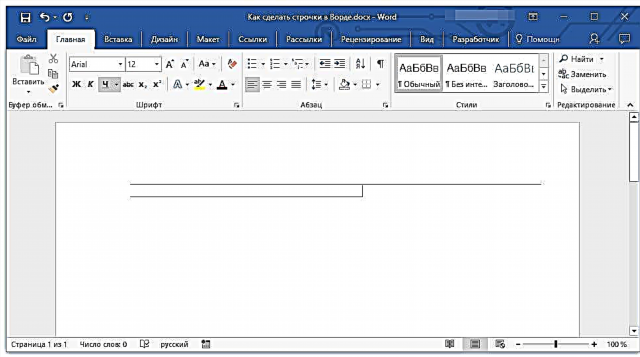
5. د لینونو ډکولو لپاره اړین شمیرې چې تاسو یې مشخص کړئ به په سند کې اضافه شي.
- لارښوونه: که تاسو اړتیا لرئ ډیری زیرمه لاینونه رامینځته کړئ ، نو دا به یوازې یو رامینځته کول اسانه او ګړندي وي ، او بیا یې وټاکئ ، کاپي او نوې کرښه کې یې پیسټ کړئ. دا ګام څو ځله تکرار کړئ تر هغه چې تاسو مطلوب قطارونه رامینځته کړئ.

یادونه: دا مهمه ده چې پوه شئ چې د کرښو تر مینځ فاصله په دوامداره توګه د کیلي ترکیب په کولو سره اضافه شوې "CTRL + شفت + سپین” " او لینکونه د کاپي / پیسټ لخوا اضافه شوي (په بیله بیا کلیک کولو سره "ننوتل" د هرې کرښې په پای کې به توپیر ولري. په دوهم حالت کې ، دا به نور هم وي. دا پیرامیټر د فاصلو په ټاکل شوي ارزښتونو پورې اړه لري ، د ټایپینګ پرمهال ورته سره پیښ کیږي ، کله چې د لینونو او پاراګرافونو ترمینځ واټن توپیر لري.
اتوماتیک
په هغه حالت کې کله چې تاسو اړتیا لرئ یوازې یو یا دوه لاینونه واچوئ ، تاسو کولی شئ د معیاري اتومات ځای پرځای کولو اختیارونه وکاروئ. دا به ګړندي او ډیر اسانه وي. په هرصورت ، دا میتود یو څو نیمګړتیاوې لري: لومړی ، متن د ورته خط څخه مستقیم چاپ نشی کولی ، او دوهم ، که چیرې درې یا ډیر ورته کرښې شتون ولري ، نو د دوی ترمینځ فاصله به ورته نه وي.
لوست: په کلمه کې اتوماتیک
له همدې امله ، که تاسو یوازې یو یا دوه لاندې خطونو ته اړتیا لرئ ، او تاسو به یې نه د چاپ شوي متن سره ډک کړئ ، مګر دمخه په چاپ شوي پا sheetه کې د قلم په مرسته ، نو دا طریقه به تاسو ته مناسب وي.
1. د سند په هغه ځای کې کلیک وکړئ چیرې چې د کرښې پیل باید وي.

2. کلي کې فشار ورکړئ "شفټ" او پرته له دې چې خوشې یې کړئ ، درې ځله فشار ورکړئ “-”په کیبورډ کې په پورتني ډیجیټل بلاک کې موقعیت لري.

لوست: په کلمه کې د اوږدې ډیسک کولو څرنګوالی
3. کلیک ننوتل، هایفنس چې تاسو یې ورکوئ د بشپړ تار لپاره انډر سکور ته به بدل شي.

که اړتیا وي ، نو د یوې بلې کرښې لپاره عمل تکرار کړئ.

رسم شوی ليکه
کلمه د انځور کولو لپاره وسیلې لري. د هر ډول شکلونو لوی سیټ کې ، تاسو کولی شئ یو افقی لاین هم ومومئ ، کوم چې به موږ د ډکولو لپاره د کرښې په توګه خدمت وکړي.
1. کلیک وکړئ چیرې چې د لاین پیل باید وي.

2. ټب ته لاړشئ "دننه کول" او په ت .ۍ کلیک وکړئ "شکلونه"په ګروپ کې موقعیت لري انځورونه.

. there there straight. normal.. normal... straight normal straight line line line line Select Select Select ﺍ Select draw. draw ﮐړ.

4. په ټب کې چې د کرښې اضافه کولو وروسته څرګندیږي "ب ”ه" تاسو کولی شئ د هغې سټایل ، رنګ ، ضخامت او نور پیرامیټونه بدل کړئ.

که اړتیا وي ، په سند کې د نورو کرښو اضافه کولو لپاره پورته ګامونه تکرار کړئ. تاسو کولی شئ زموږ په مقاله کې د شکلونو سره کار کولو په اړه نور ولولئ.

لوست: څرنګه په کلمه کې کرښه راوباسو
جدول
که تاسو د قطارونو لوی شمیر اضافه کولو ته اړتیا لرئ ، پدې حالت کې ترټولو مؤثر حل دا دی چې د یو کالم اندازې سره میز چمتو کړئ ، البته ، د هغه قطارونو سره چې تاسو ورته اړتیا لرئ.
1. کلیک وکړئ چیرې چې لومړۍ کرښه باید پیل شي ، او ټب ته لاړشئ "دننه کول".

2. په ت .ۍ کلیک وکړئ "میزونه".

3. په غورځیدونکي مینو کې ، برخه غوره کړئ "میز دننه کړئ".

4. د ډیالوګ بکس کې چې خلاصیږي ، د قطارونو اړین شمیر او یوازې یو کالم مشخص کړئ. که اړتیا وي ، نو د غونډې لپاره مناسب انتخاب غوره کړئ. "د اتومات فټ کالم پلنوالی".

5. کلیک "ښه"، په میز کې یو جدول څرګندیږي. په پورتنۍ کی corner کونج کې "جمع نښه" باندې کښته کول ، تاسو کولی شئ دا د پا onې هر چیرې ته واړوی. په ښي ښي کونج کې مارکر باندې کلیک کولو سره ، تاسو کولی شئ دا له سره اندازه کړئ.

6. د پورتنۍ کی left اړخ کونج کې پر جمع نښه باندې کلیک وکړئ ترڅو ټول میز غوره کړئ.

7. په ټب کې "کور" په ډله کې "پاراګراف" د ت buttonۍ ښیې خوا ته په تیر کلیک وکړئ "پولې".
8. په ورته ډول توکي غوره کړئ "کی border اړخیزه پوله" او "ښي اړخ"د دوی پټولو لپاره.

9. اوس ستاسو سند به د هغه اندازې لینونو یوازې اړین شمیرې وښیې چې تاسو مشخص کړی.

10. که اړتیا وي ، د میز ب styleه بدل کړئ ، او زموږ لارښوونې به تاسو سره پدې کې مرسته وکړي.
لوست: په کلمه کې د میز جوړولو څرنګوالی
په پای کې یو څو وړاندیزونه
د پورته میتودونو څخه په کارولو سره په سند کې د اړین شمیر کرښو رامینځته کول ، د فایل خوندي کول مه هیروئ. همچنان ، د سندونو سره په کار کولو کې د ناخوالو پایلو څخه مخنیوي لپاره ، موږ د آٹوسیوف فعالیت تنظیم کولو وړاندیز کوو.
لوست: د کلمې ځان ساتنه
تاسو ممکن د لوی یا کوچني کولو لپاره د لاین فاصله بدلولو ته اړتیا ولرئ. پدې موضوع زموږ مقاله به تاسو سره پدې کې مرسته وکړي.
لوست: په کلام کې د وقفو ټاکل او بدلول
که هغه لینکونه چې تاسو یې په سند کې جوړ کړي اړین دي ترڅو وروسته له هغه په لاسي ډول ډک کړئ ، د معمول قلم په کارولو سره ، زموږ لارښوونه به تاسو سره د سند په چاپولو کې مرسته وکړي.
لوست: په ورډ کې سند چاپولو څرنګوالی
که تاسو اړتیا لرئ د لینونو نمایندګۍ لیرې کولو ته اړتیا لرئ ، زموږ مقاله به تاسو سره پدې کې مرسته وکړي.
لوست: په ورډ کې د افقي کرښې لرې کولو څرنګوالی
دا ټول دي ، په حقیقت کې ، اوس تاسو د ټولو ممکنه میتودونو په اړه پوهیږئ چې ورسره د MS ورډ کې لینکونه کولی شئ. یو څوک غوره کړئ چې تاسو سره مناسب وي او د اړتیا په مطابق ترې کار واخلئ. په کار او روزنه کې بریا.











